win10资源管理器闪退解决方法
win10资源管理器闪退解决方法?文件资源管理器管理整个系统的进程与文件运行,但是有的用户使用时出现闪退的情况,那要怎么修复这个闪退的问题呢?一起来看看具体的教程吧。
解决方法:
首先卸载了KMPLAYER。开始-》控制面板-》卸载程序,打开卸载程序窗口,如下图所示:
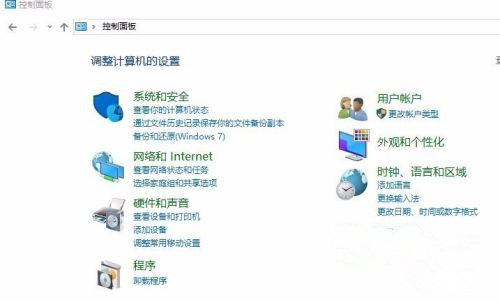
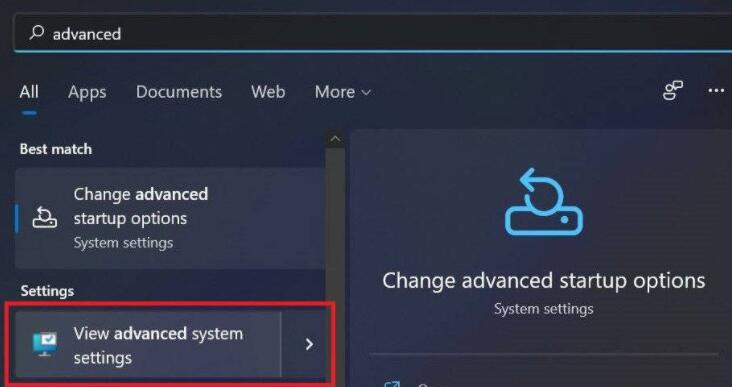
定位到KMPLAYER,然后鼠标右键点卸载,卸载了该软件,如下图所示:
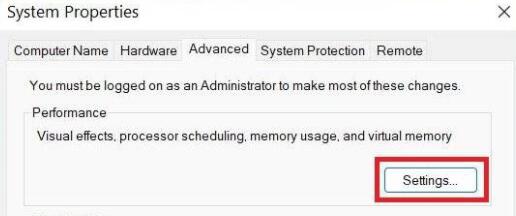
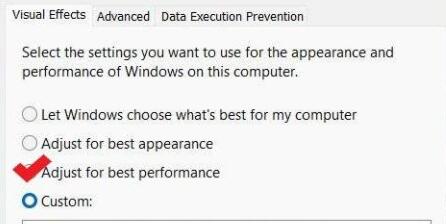
其次打开360安全卫士-》功能大全-》搜默认软件,如下图所示:
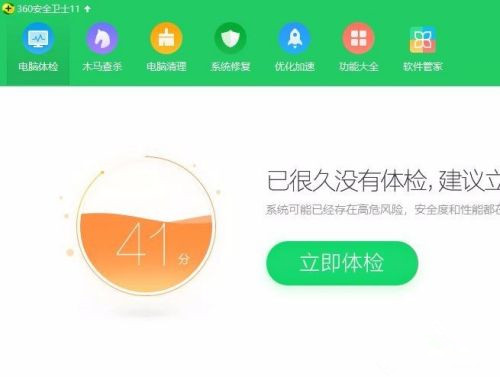
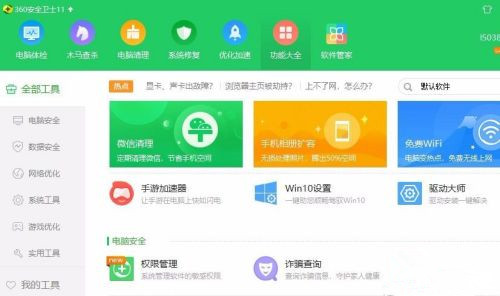
默认软件窗口视频播放器电影和电视设置为默认,音乐播放器Windows mediaplayer设置为默认,如下图所示:
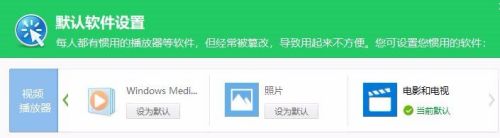

经过上述步骤即可解决文件资源管理器闪退的问题,本次修复结束。
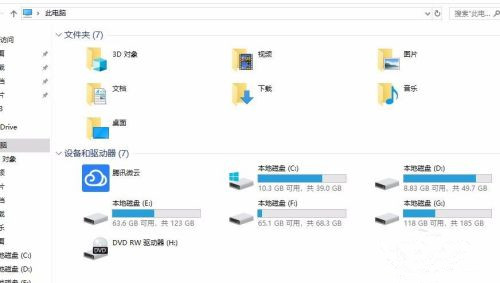
最新推荐
-
word怎么删除其中某一页 删除word某页的方法

word怎么删除其中某一页?在使用Word进行编辑文档时,有时可能需要删除文档中的某一页。如果文档内容太多 […]
-
excel表格如何显示页眉页脚 Excel怎么设置页眉页脚

excel表格如何显示页眉页脚?excel是一款强大的数据编辑软件,与word一样,excel表格也拥有强 […]
-
steam游戏安装文件夹在哪里 steam游戏的安装目录

steam游戏安装文件夹在哪里?在Steam平台中,所有用户购买下载安装的游戏都会存储在默认的文件夹中,但 […]
-
wps怎么合并多个文档 wps多个word合并成一个word

wps怎么合并多个文档?Wps办公软件是当下一款强大的办公处理软件,能方便用户对文档文字进行编辑操作,提高 […]
-
如何修改steam默认安装路径 steam默认下载路径更改

如何修改steam默认安装路径?在steam平台中,用户所下载安装的游戏都会在默认的文件夹中,如果安装的游 […]
-
谷歌浏览器下载文件存储位置怎么修改

谷歌浏览器下载文件存储位置怎么修改?谷歌浏览器是一款开源的强大的浏览器,支持用户进行自定义的设置,那如果用 […]





 闽公网安备 35052402000378号
闽公网安备 35052402000378号